فہرست کا خانہ
جب آپ کو اپنی چارٹ کی حد کو کثرت سے اپ ڈیٹ کرنے کی ضرورت ہوتی ہے، تو ڈائنامک چارٹ رینج کا کوئی متبادل نہیں ہوتا ہے۔ یہ آپ کے وقت اور محنت کو بچاتا ہے کیونکہ آپ اپنے چارٹ میں مزید ڈیٹا شامل کرتے ہیں، چارٹ کی حد ہر بار خود بخود اپ ڈیٹ ہوجاتی ہے۔ لہذا، اگر آپ خود اپنی ڈائنامک چارٹ رینج بنانے کے بارے میں سوچ رہے ہیں تو پورے مضمون کے ساتھ اس پر عمل کریں۔ کیونکہ آپ ایکسل میں مرحلہ وار ایک ڈائنامک چارٹ رینج بنانے کے 2 آسان طریقے سیکھیں گے۔
پریکٹس ورک بک ڈاؤن لوڈ کریں
آپ نیچے دیے گئے لنک سے ایکسل فائل ڈاؤن لوڈ کر سکتے ہیں اور اس کے ساتھ مشق کر سکتے ہیں۔ اس کے ساتھ۔
Dynamic Chart Range.xlsx
ڈائنامک چارٹ رینج کیا ہے؟
متحرک چارٹ رینج ایک چارٹ رینج ہے جو خود بخود اپ ڈیٹ ہو جاتی ہے جب آپ سورس ڈیٹا میں نیا ڈیٹا شامل کرتے ہیں۔
یہ ڈائنامک چارٹ رینج ڈیٹا کی تبدیلیوں کے لیے بہت زیادہ جوابدہ ہے۔ یہ سب سے زیادہ فائدہ دیتا ہے جب آپ کو اپنے سورس ڈیٹا کو کثرت سے اپ ڈیٹ یا داخل کرنے کی ضرورت ہوتی ہے۔
مزید پڑھیں: ایکسل چارٹ ڈیٹا کو متحرک طور پر تبدیل کرنے کا طریقہ (3 موثر طریقے)<7
ایکسل میں ایک ڈائنامک چارٹ رینج بنانے کے 2 طریقے
1. ایکسل میں ایک ڈائنامک چارٹ رینج بنانے کے لیے ایکسل ٹیبل کا استعمال کریں
ہم ڈیٹا کے سیٹ کو اس میں تبدیل کر سکتے ہیں۔ ایکسل ٹیبل میں ایکسل اسپریڈشیٹ۔ یہ ایکسل ٹیبل ایک متحرک چارٹ رینج بنانے میں مدد کرسکتا ہے۔ ایسا کرنے کے لیے نیچے دیے گئے مراحل پر عمل کریں:
❶ اپنے ڈیٹا ٹیبل کو ایکسل ٹیبل میں تبدیل کرکے پورے ڈیٹا ٹیبل کو منتخب کریں۔پہلے۔
❷ اس کے بعد CTRL + T کیز دبائیں۔ یہ ایک بے ترتیب ڈیٹا ٹیبل سے فوری طور پر ایکسل ٹیبل بنائے گا۔
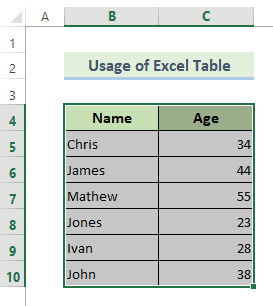
CTRL + T کیز کو دبانے کے بعد، نام کا ایک ڈائیلاگ باکس۔ ٹیبل بنائیں ظاہر ہوگا۔ ڈائیلاگ باکس میں، ٹیبل کی حد پہلے سے موجود ہے۔ آپ کو وہاں ایک چیک باکس ملے گا جس میں لکھا ہے کہ میری ٹیبل میں ہیڈرز ہیں۔ یقینی بنائیں کہ اس پر نشان لگا ہوا ہے۔
❸ اس کے بعد OK کمانڈ کو دبائیں۔
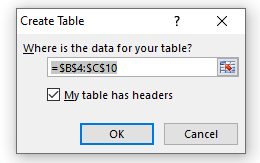
اب آپ کے پاس ایکسل ٹیبل ہے۔ اس کے بعد،
❹ مین ربن سے INSERT مینو پر جائیں۔
❺ چارٹس گروپ کے تحت، آپ کو ملے گا۔ کالم چارٹ داخل کریں ۔ بس اس پر کلک کریں۔
❻ پھر اپنا ترجیحی 2-D کالم چارٹ منتخب کریں۔
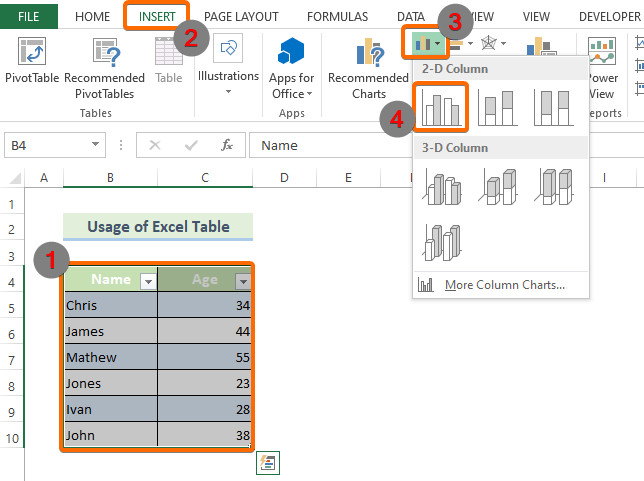
اب آپ دیکھیں گے کہ ایکسل بن چکا ہے۔ آپ کے ایکسل ٹیبل ڈیٹا پر مبنی کالم چارٹ اس طرح:
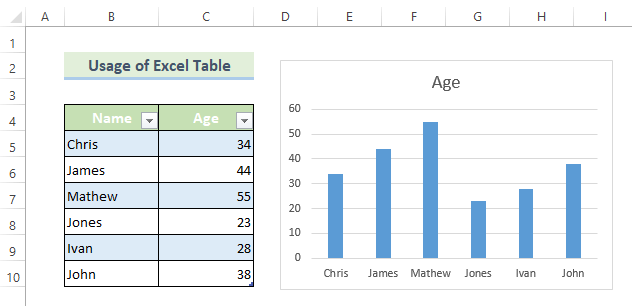
لہذا، آپ نے پہلے ہی ایکسل میں اپنا ڈائنامک رینج چارٹ بنا لیا ہے۔ اب آئیے جانچتے ہیں کہ آیا یہ کام کرتا ہے یا نہیں۔
ایسا کرنے کے لیے، ہم نے ایک نیا ریکارڈ داخل کیا ہے۔ ہم نے بروس کو نام کے کالم میں اور 42 کو عمر کے کالم میں داخل کیا۔ جیسا کہ ہم نیچے دی گئی تصویر میں دیکھ سکتے ہیں، سورس ڈیٹا میں یہ نئے شامل کیے گئے ریکارڈز پہلے ہی کالم چارٹ میں شامل کیے جا چکے ہیں۔
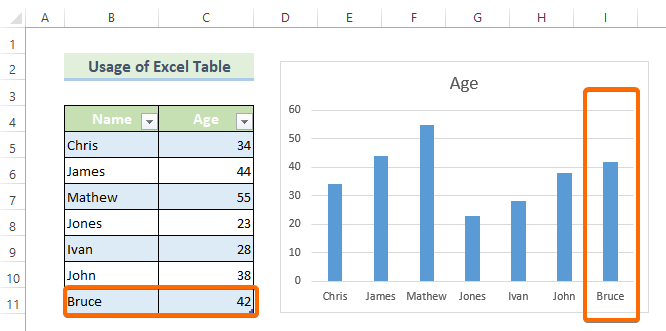
مزید پڑھیں: کیسے بنائیں ایکسل میں نمبروں کی ایک رینج (3 آسان طریقے)
اسی طرح کی ریڈنگز
- وی بی اے کے ساتھ آخری قطار کے لیے ڈائنامک رینج کا استعمال کیسے کریں ایکسل میں (3 طریقے)
- ڈیٹا کی توثیق کا ڈراپایکسل ٹیبل ڈائنامک رینج کے ساتھ ڈاؤن لسٹ
- ایکسل میں ڈائنامک ڈیٹ رینج کے ساتھ چارٹ کیسے بنائیں (2 آسان طریقے)
- متحرک سم رینج بنائیں ایکسل میں سیل ویلیو کی بنیاد پر (4 طریقے)
- ایکسل میں ڈائنامک چارٹس کیسے بنائیں (3 مفید طریقے)
2. ڈائنامک بنائیں ایکسل میں چارٹ رینج آف سیٹ کا استعمال کرتے ہوئے & COUNTIF فنکشن
A. متحرک نام کی حد بنانا
متحرک چارٹ رینج بنانے کا سب سے آسان طریقہ ایکسل ٹیبل کا استعمال ہے۔ لیکن کسی وجہ سے، اگر آپ پچھلا طریقہ استعمال نہیں کر سکتے ہیں، تو آپ ایکسل میں ایک ڈائنامک چارٹ رینج بنانے کے لیے OFFSET اور COUNTIF فنکشن استعمال کر سکتے ہیں۔
<0 ایسا کرنے کے لیے نیچے دیے گئے مراحل پر عمل کریں:❶ پہلے مین ربن سے فارمولز مینو پر جائیں۔ پھر نام مینیجر کو منتخب کریں۔
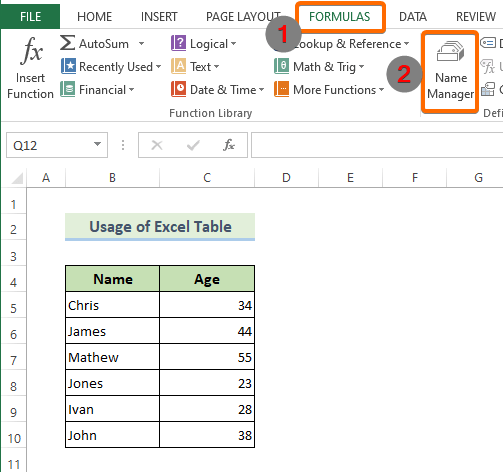
اس کے بعد، نام مینیجر ڈائیلاگ باکس کھل جائے گا۔
❷ Name Manager ڈائیلاگ باکس میں New پر کلک کریں۔
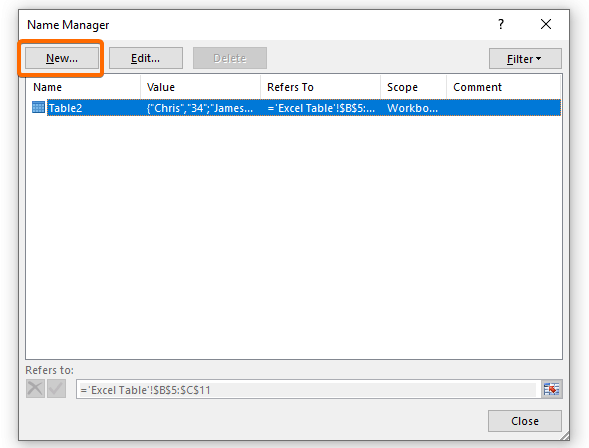
❸ ایک نیا ڈائیلاگ باکس کھل جائے گا جسے نیا نام کہا جاتا ہے۔ اب نام بار میں نام داخل کریں۔ اور درج ذیل فارمولے کو حوالہ دیتا ہے باکس میں درج کریں۔
=OFFSET(NamedRange!$B$2,0,0,COUNTA(NamedRange!$B:$B)-1,1) پھر OK کمانڈ کو دبائیں .
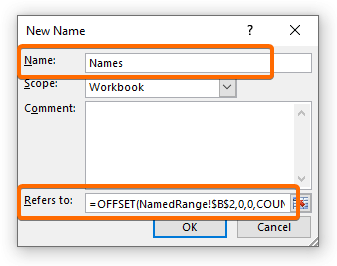
❹ ایک بار پھر Name Manager ڈائیلاگ باکس میں New کمانڈ کو دبائیں۔ اس بار نام باکس میں عمر اور حوالہ باکس میں درج ذیل فارمولہ داخل کریں۔
=OFFSET(NamedRange!$A$2,0,0,COUNTA(NamedRange!$A:$A)-1,1) اس کے بعد OK کمانڈ کو دبائیں۔
24>
اس کے بعدیہ تمام ریاستیں Name Manager ڈائیلاگ باکس اس طرح نظر آئے گا:
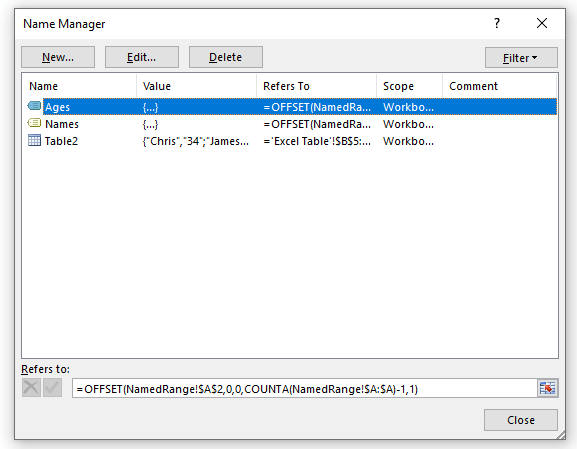
مزید پڑھیں: Excel Dynamic Named Range [4 طریقے]
B. ڈائنامک نیمڈ رینج کا استعمال کرتے ہوئے چارٹ بنانا
اب آپ کو ڈیٹا کے تصور کے لیے کالم چارٹ داخل کرنا ہوگا۔ ایسا کرنے کے لیے،
❺ داخل کریں مینو پر جائیں۔ اس مینو کے تحت چارٹس گروپ سے کالم چارٹ داخل کریں کو منتخب کریں۔ اب آپ اپنی مرضی کے مطابق کوئی بھی کالم چارٹ منتخب کر سکتے ہیں۔
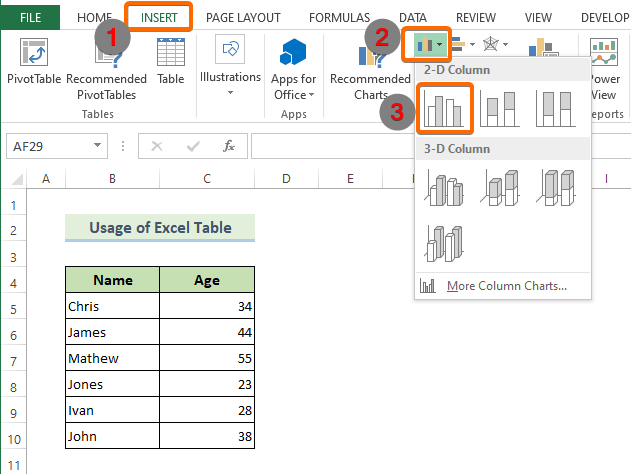
❻ اب DESIGN ٹیب پر جائیں اور Select Data<7 پر کلک کریں۔>
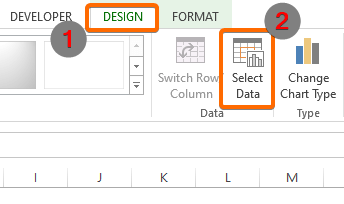
❼ پھر ایک ڈائیلاگ باکس کھل جائے گا جسے Select Data Source کہا جاتا ہے۔ وہاں آپ کو لیجنڈ اینٹریز (سیریز) کے تحت ایک شامل کریں آپشن ملے گا۔ اسے ماریں۔
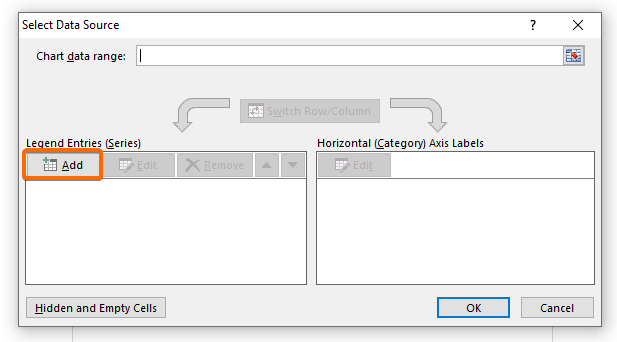
❽ درج ذیل فارمولا درج کریں۔ سیریز کی قدریں باکس میں سیریز میں ترمیم کریں ڈائیلاگ باکس میں۔ اور OK کمانڈ کو دبائیں۔
=NamedRange!Ages 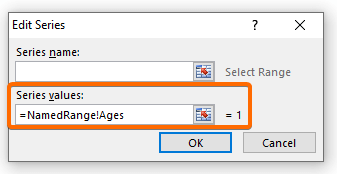
❾ پھر Select Data Source<پر واپس جائیں۔ 7> ڈائیلاگ باکس۔ اس ڈائیلاگ باکس میں، آپ کو افقی (زمرہ) ایکسس لیبلز نظر آئیں گے۔ اس سیکشن کے تحت ترمیم کریں کمانڈ کو دبائیں۔
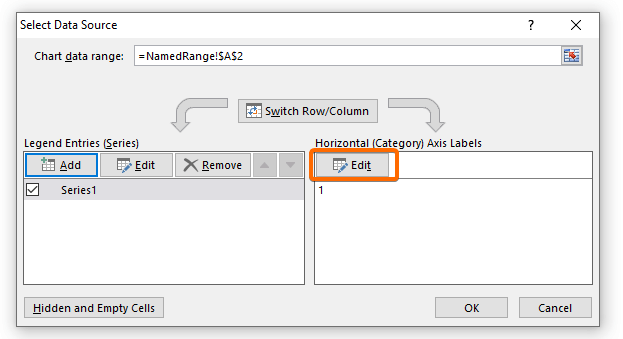
❿ اس کے بعد، Axis Labels نامی ایک اور ڈائیلاگ باکس ظاہر ہوگا۔ بس درج ذیل فارمولے کو محور لیبل رینج باکس میں داخل کریں۔
=NamedRange!Names آخر میں ٹھیک ہے کو دبائیں۔ کمانڈ
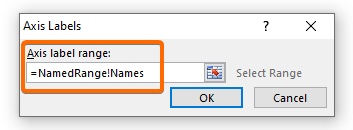
ان تمام مراحل کے بعد، آپ نے کامیابی کے ساتھ ایکسل میں ایک ڈائنامک رینج چارٹ بنا لیا ہے۔ اب جب بھی آپ اپ ڈیٹ کریں۔ماخذ ڈیٹا، یہ خود بخود چارٹ کی حد کو فوری طور پر اپ ڈیٹ کر دے گا۔
مزید پڑھیں: ایکسل چارٹ میں متحرک نام کی حد کا استعمال کیسے کریں (ایک مکمل گائیڈ) <1
یاد رکھنے کی چیزیں
📌 متحرک چارٹ رینج بنانے کا سب سے آسان طریقہ ایکسل ٹیبل کا استعمال کرنا ہے۔
📌 اگر آپ کو کوئی مسئلہ درپیش ہے تو آپ نامزد رینج کا طریقہ استعمال کرسکتے ہیں۔ ایکسل ٹیبل بنانا۔
نتیجہ
خلاصہ کرنے کے لیے، ہم نے ایکسل میں ڈائنامک چارٹ رینج بنانے کے لیے 2 طریقوں پر بات کی ہے۔ آپ کو مشورہ دیا جاتا ہے کہ اس مضمون کے ساتھ منسلک پریکٹس ورک بک کو ڈاؤن لوڈ کریں اور اس کے ساتھ تمام طریقوں پر عمل کریں۔ اور ذیل میں تبصرہ سیکشن میں کوئی سوال پوچھنے میں ہچکچاہٹ نہ کریں۔ ہم تمام متعلقہ سوالات کا جلد از جلد جواب دینے کی کوشش کریں گے۔ اور مزید دریافت کرنے کے لیے براہ کرم ہماری ویب سائٹ ExcelWIKI دیکھیں۔

